
В тази статия ще покажем как да инсталираме и конфигурираме най-простия VPN сървър, базиран на Windows Server 2012 R2, който може да се управлява в малка организация или в случай на използване на самостоятелен сървър (така наречените хоствани скриптове).
забележка. Това ръководство не се препоръчва като ориентир за организиране на VPN сървър в голяма корпоративна мрежа. Като корпоративно решение е за предпочитане да разгърнете директен достъп и да го използвате за отдалечен достъп (което, между другото, вече е много по-лесно да се конфигурира, отколкото в Windows 2008 R2).На първо място, ролята „Отдалечен достъп". Можете да направите това през конзолата на Server Manager или PowerShell (безшумно по-долу).
В ролята на отдалечен достъп се интересуваме от услугата „DirectAccess и VPN (RAS) ” . Инсталирайте го (инсталирането на услугата е тривиално, в следващите стъпки всички настройки могат да бъдат оставени по подразбиране. IIS уеб сървърът ще бъде инсталиран, компонентите на вътрешната база данни на Windows - WID).

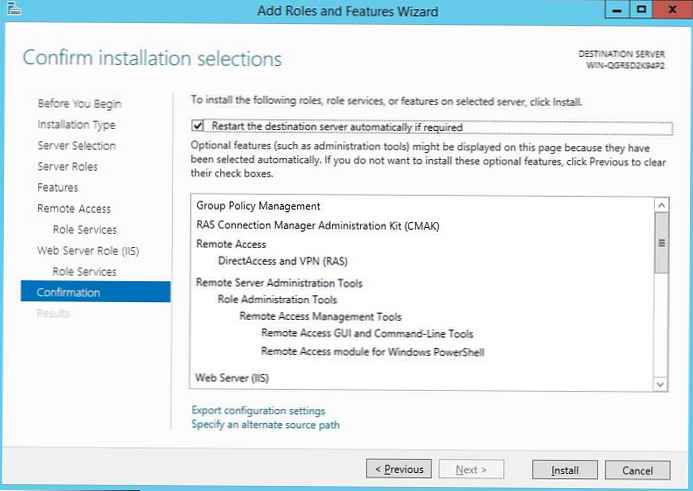
След като съветникът приключи, щракнете върху „Отворете съветника за започване на работа“, В резултат на което стартира съветникът за настройка на RAS-сървъра.
Можете да инсталирате услугата RAS с помощта на Powershell с командата:
Инсталирайте-WindowsFeatures RemoteAccess -IncludeManagementTools
Тъй като не е необходимо да разгръщаме услугата DirectAccess, показваме, че трябва да инсталираме само VPN сървъра (точка „Разгърнете само VPN"). 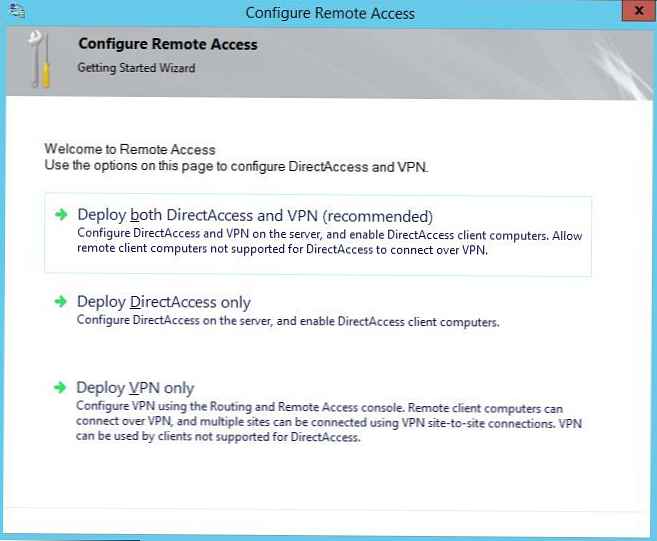
След това се отваря познатата конзола за маршрутизиране и отдалечен достъп на MMC. В конзолата щракнете с десния бутон върху името на сървъра и изберете „Конфигурирайте и активирайте маршрутизиране и отдалечен достъп".
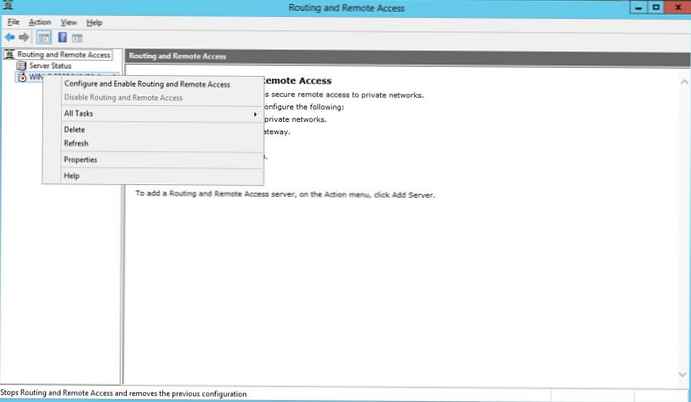
Стартира се съветникът за конфигуриране на сървъра RAS. В прозореца на съветника изберете „Персонализирана конфигурация„И след това проверете опцията„ VPN достъп “. 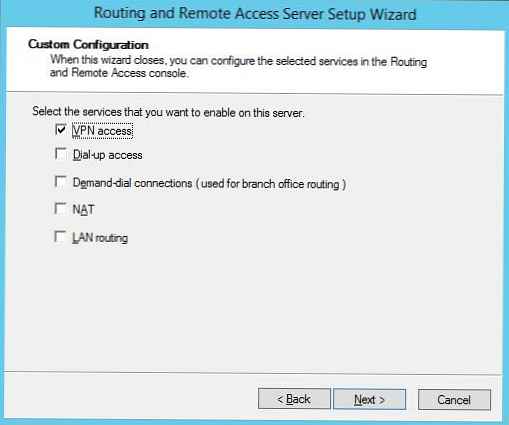
След приключване на съветника системата ще предложи услугата за маршрутизиране и отдалечен достъп. Направете го.
В случай, че има защитна стена между вашия VPN сървър и външната мрежа, където клиентите ще се свързват (обикновено Интернет), трябва да отворите следните портове и да пренасочите трафика към тези портове към вашия VPN сървър на базата на Windows Server 2012 R2:
- За PPTP: TCP - 1723 и протокол 47 GRE (наричан също PPTP Pass-through)
- За SSTP: TCP 443
- За L2TP през IPSEC: TCP 1701 и UDP 500
След като инсталирате сървъра, трябва да активирате VPN достъп в потребителските свойства. Ако сървърът е включен в домейна на Active Directory, трябва да направите това в потребителските свойства в конзолата ADUC, но ако сървърът е локален, в потребителските свойства в конзолата за управление на компютъра (разрешение за достъп до мрежа - разрешаване на достъп). 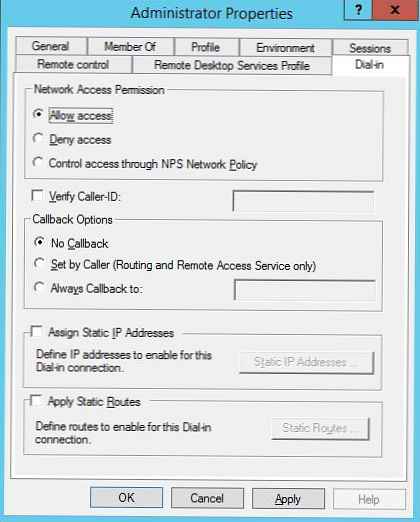
Ако не използвате DHCP сървър на трета страна, който разпространява IP адреси на VPN клиенти, трябва да активирате „Статичен адресен пул“ в свойствата на VPN сървъра в раздела IPv4 и да определите обхвата на адресите, които ще се разпространяват.
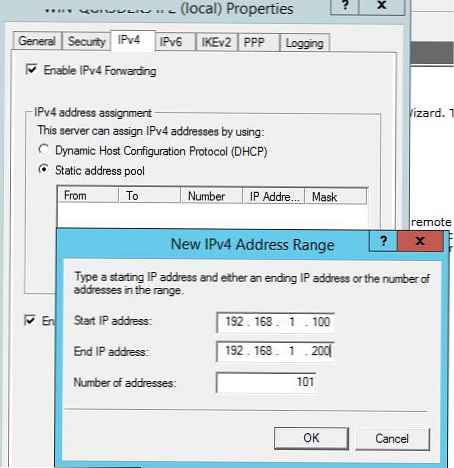
Остава да конфигурирате VPN клиента и да тествате (как да конфигурирате vpn клиента в Windows 8).
съвет. VPN сървърът може да се организира и на базата на клиентската ОС. Това е описано подробно в статиите:- VPN сървър на Windows 7
- Вграден VPN сървър Widows 8











